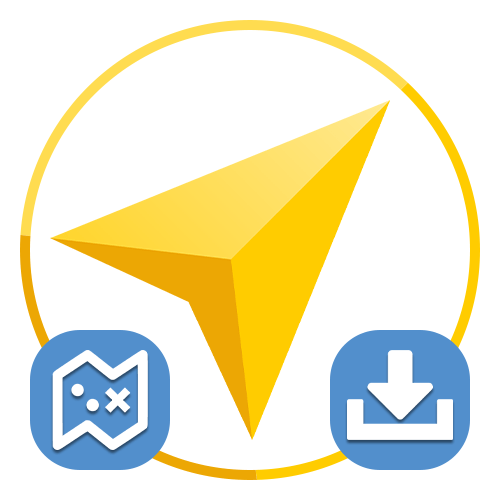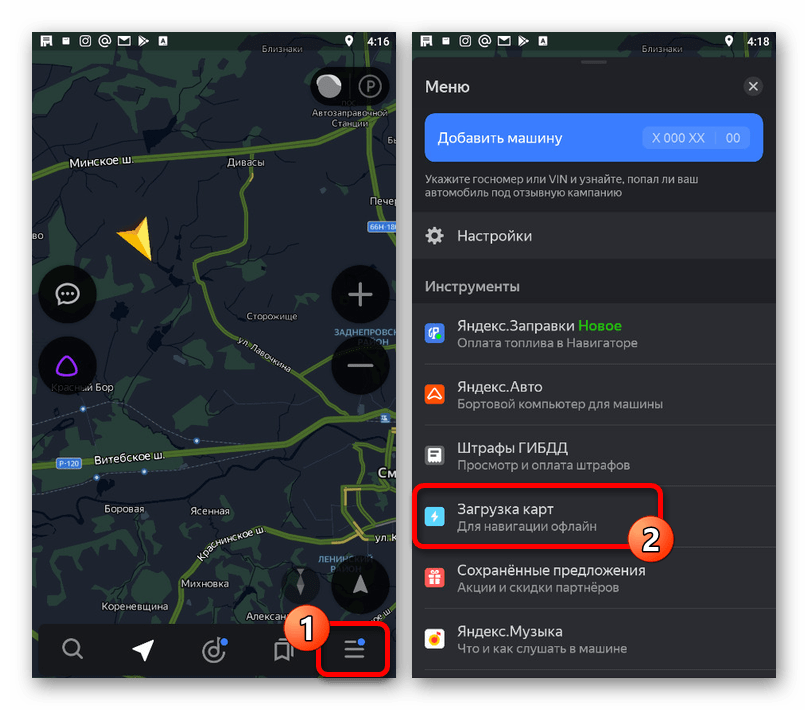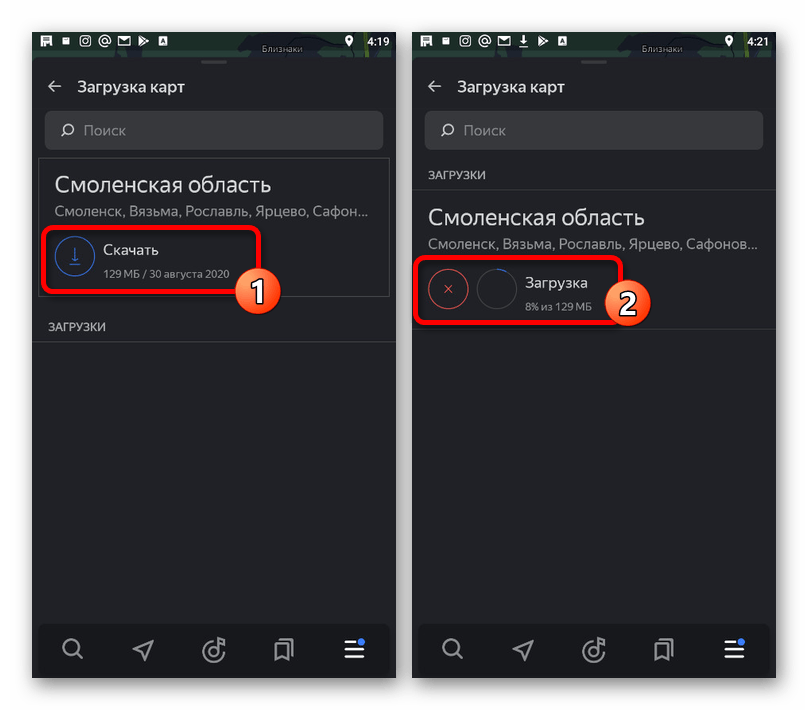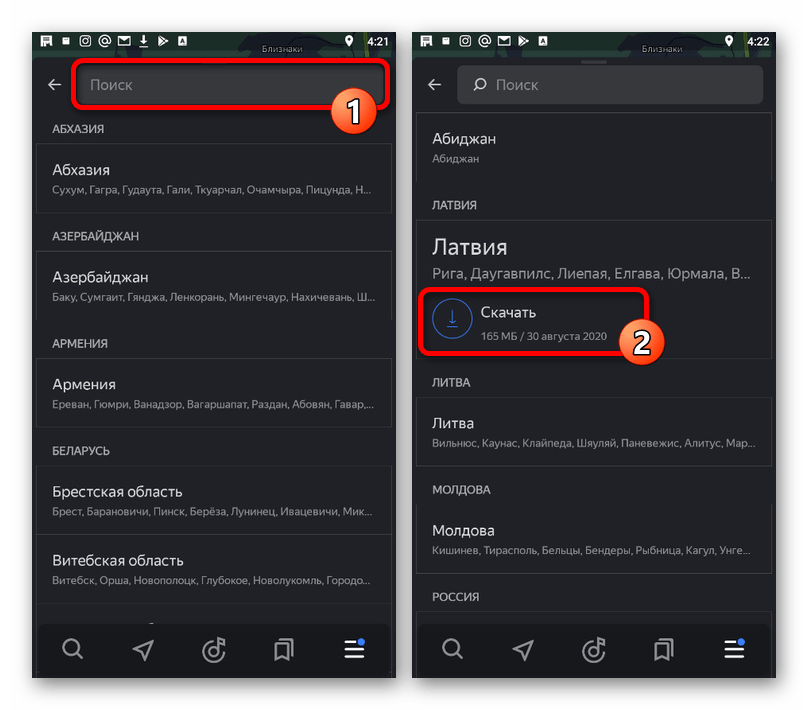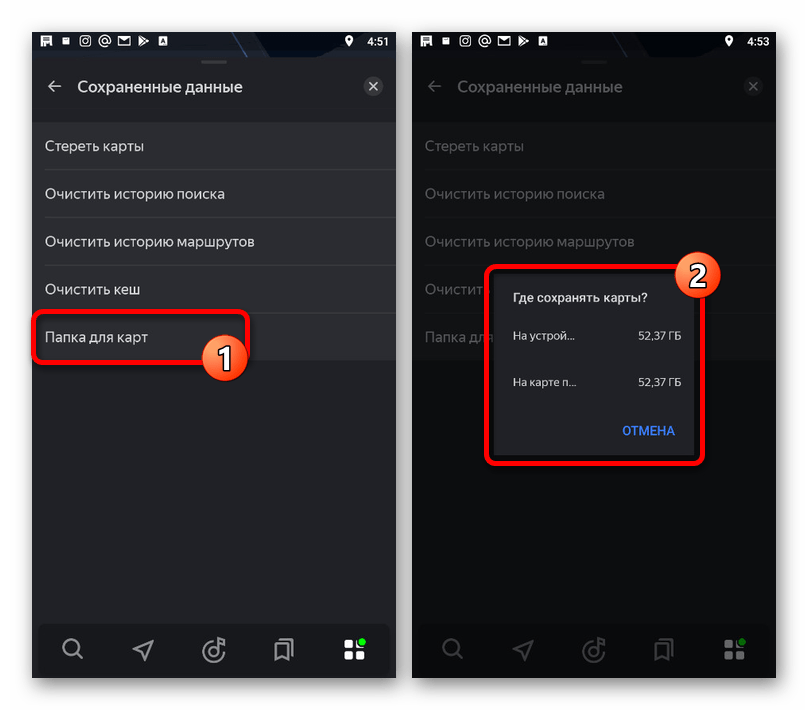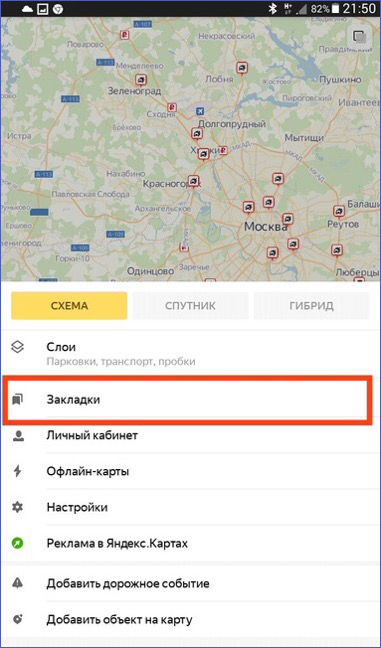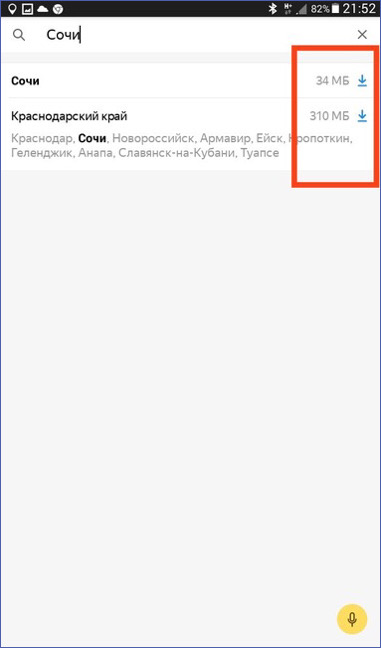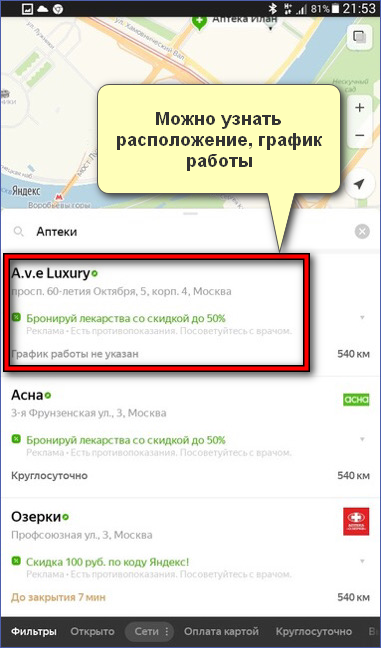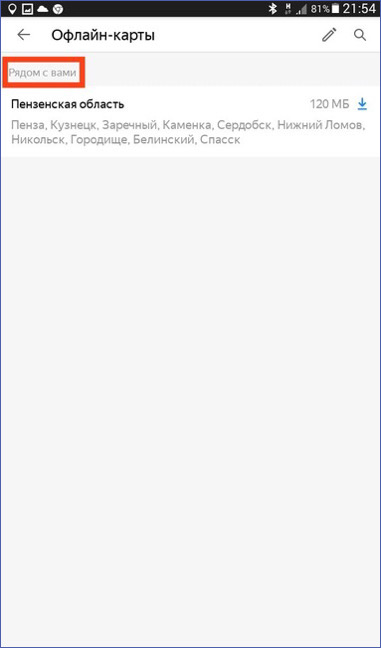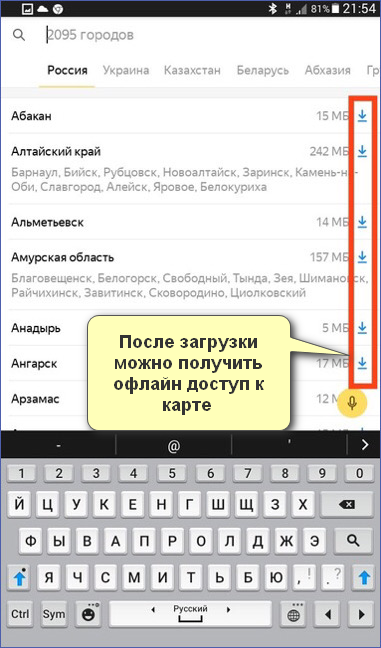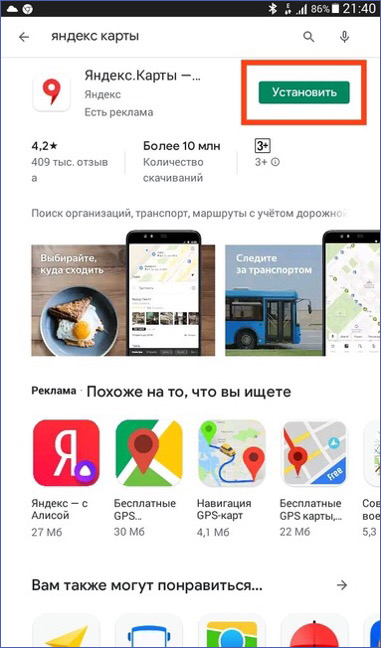- Как скачать карты для Яндекс Навигатора
- Как скачивать карты
- Автоматическое обновление
- Как скачать карты для Яндекс Навигатора
- Как скачивать карты
- Автоматическое обновление
- Загрузка карты из Яндекс.Навигатора
- Скачивание офлайн-карты региона
- Изменение папки сохранения
- Очистка свободного места в памяти
- Скачать Яндекс Карты бесплатно
- Предназначение и функционал Яндекс.Карт
- Возможности сервиса в офлайн-режиме
- Загрузка и установка Яндекс.Карт
- Зачем нужно загружать новые карты
- Выбор карт для установки
- Процесс установки карт
- Скачать Яндекс.Карты на Android
- Вариант 1: Google Play
- Вариант 2: APK-файл
- Преимущества и недостатки Яндекс.Карт
Как скачать карты для Яндекс Навигатора
Чтобы система работала при отсутствии мобильных сетей потребуется скачать карты для Яндекс Навигатора на смартфон или другое устройство. Загрузка атласа происходит во внутреннюю память девайса и затем применяется при составлении маршрута с использованием сигнала GPS.
Функциональные возможности устройств полностью зависят от качества мобильной связи. В автоматическом режиме участки маршрута загружаются в кэш смартфона, чтобы появиться на экране, а потом они удаляются. Выезжая за город, частенько исчезает изображение, а сервисы отказываются работать.
Как скачивать карты
Чтобы иметь возможность проложить маршрут без сети, потребуется скачать необходимые карты во внутреннюю память устройства.
В некоторых случаях смартфон (планшет) отказывается загружать файлы. Чтобы это исправить, необходимо проверить наличие качественного соединения с интернетом и места во внутреннем хранилище смартфона.
Чтобы скачать карты, следуйте данной пошаговой инструкции:
- Запустите приложение.
- Активируйте Меню.
- Сделайте выбор в пользу строки с надписью «Загрузка карт».
- В строке поиска или при помощи списка скроллинга выберите город.
- Сервис проинформирует, какой объем свободного места понадобится для загрузки.
- Активируйте кнопку «Скачать».
- Дождитесь конца скачивания.
Как только будут произведены загрузки файлов в память смартфона (планшета), Навигатор будет работать и при отсутствии связи, но при подключении GPS-передачи данных. Ни один online-сервис не будет работать без наличия мобильной сети.
Обратите внимание! Чтобы загрузить файлы в хранилище, используйте Wi-Fi соединение. Это будет намного быстрее и выгоднее, потому что останется нетронутым пакет мобильного интернета. В случае, когда смартфон не качает карты, следует убедиться в наличии свободного места в хранилище девайса.
Автоматическое обновление
Как показывает практика, атласы тоже могут стареть и предоставлять устаревшие данные. Бывает, что оффлайн сервис «рекомендует» проехать по уже не существующему мосту или по участку давно перекопанной дороги.
Чтобы получать правдивую информацию, следует время от времени обновлять данные. Но еще лучше подключить функцию автоматической загрузки изменений для отображения их в атласе.
Чтобы подключить эту опцию, нужно:
- Произвести запуск Навигатора.
- Обратиться к Меню.
- Выбрать строку «Настройки».
- Активировать пункт «Карта и интерфейс».
- Нажать на строку «Обновление карт».
- Сделать выбор способа загрузки (Wi-Fi или мобильный интернет).
- Выделить галочкой строку «Автоматически».
Навигатор без вашего участия будет проводить обновление загруженных атласов. Обязательно проверяйте наличие свободного места в хранилище, чтобы файлы могли спокойно скачиваться.
Чтобы Навигатор работал без мобильной связи, необходимо включить GPS приемник и скачать атлас. Файлы могут не скачиваться лишь в том случае, если отсутствует устойчивое соединение с интернетом и нет свободного места в устройстве.
Источник
Как скачать карты для Яндекс Навигатора
Чтобы система работала при отсутствии мобильных сетей потребуется скачать карты для Яндекс Навигатора на смартфон или другое устройство. Загрузка атласа происходит во внутреннюю память девайса и затем применяется при составлении маршрута с использованием сигнала GPS.
Функциональные возможности устройств полностью зависят от качества мобильной связи. В автоматическом режиме участки маршрута загружаются в кэш смартфона, чтобы появиться на экране, а потом они удаляются. Выезжая за город, частенько исчезает изображение, а сервисы отказываются работать.
Как скачивать карты
Чтобы иметь возможность проложить маршрут без сети, потребуется скачать необходимые карты во внутреннюю память устройства.
В некоторых случаях смартфон (планшет) отказывается загружать файлы. Чтобы это исправить, необходимо проверить наличие качественного соединения с интернетом и места во внутреннем хранилище смартфона.
Чтобы скачать карты, следуйте данной пошаговой инструкции:
- Запустите приложение.
- Активируйте Меню.
- Сделайте выбор в пользу строки с надписью «Загрузка карт».
- В строке поиска или при помощи списка скроллинга выберите город.
- Сервис проинформирует, какой объем свободного места понадобится для загрузки.
- Активируйте кнопку «Скачать».
- Дождитесь конца скачивания.
Как только будут произведены загрузки файлов в память смартфона (планшета), Навигатор будет работать и при отсутствии связи, но при подключении GPS-передачи данных. Ни один online-сервис не будет работать без наличия мобильной сети.
Обратите внимание! Чтобы загрузить файлы в хранилище, используйте Wi-Fi соединение. Это будет намного быстрее и выгоднее, потому что останется нетронутым пакет мобильного интернета. В случае, когда смартфон не качает карты, следует убедиться в наличии свободного места в хранилище девайса.
Автоматическое обновление
Как показывает практика, атласы тоже могут стареть и предоставлять устаревшие данные. Бывает, что оффлайн сервис «рекомендует» проехать по уже не существующему мосту или по участку давно перекопанной дороги.
Чтобы получать правдивую информацию, следует время от времени обновлять данные. Но еще лучше подключить функцию автоматической загрузки изменений для отображения их в атласе.
Чтобы подключить эту опцию, нужно:
- Произвести запуск Навигатора.
- Обратиться к Меню.
- Выбрать строку «Настройки».
- Активировать пункт «Карта и интерфейс».
- Нажать на строку «Обновление карт».
- Сделать выбор способа загрузки (Wi-Fi или мобильный интернет).
- Выделить галочкой строку «Автоматически».
Навигатор без вашего участия будет проводить обновление загруженных атласов. Обязательно проверяйте наличие свободного места в хранилище, чтобы файлы могли спокойно скачиваться.
Чтобы Навигатор работал без мобильной связи, необходимо включить GPS приемник и скачать атлас. Файлы могут не скачиваться лишь в том случае, если отсутствует устойчивое соединение с интернетом и нет свободного места в устройстве.
Источник
Загрузка карты из Яндекс.Навигатора
Скачивание офлайн-карты региона
Мобильное приложение Яндекс.Навигатор является одним из лучших для использования в России и СНГ, однако в обязательном порядке требует подключения к интернету с целью динамической загрузки местности. Избежать этого можно, воспользовавшись загрузкой карты в память устройства при наличии активного подключения к сети, что впоследствии позволит программе работать в режиме офлайн.
- Откройте рассматриваемое приложение и на нижней панели нажмите по нижнему правому значку. После этого через основное меню необходимо перейти в раздел «Загрузка карт».
Если помимо карты выбранного по умолчанию региона вы хотите загрузить и другие места, будет достаточно тапнуть по блоку «Поиск», выбрать в списке нужный вариант и воспользоваться кнопкой «Скачать». Добавление в таком случае происходит точно так же, как было указано выше.
Получить информацию о скачивании каждой офлайн-карты можно на предыдущей странице «Загрузка карт». Обратите внимание, скачивание происходит по мере добавления новых карт, а не одновременно.
К сожалению, по завершении загрузки вы не получите каких-то уведомлений, однако вполне можете проверить работоспособность приложения в регионе без подключения к интернету.
Учитывайте, что карты в режиме офлайн предоставляют лишь информацию о местности, в то время как ситуация на дорогах и некоторые другие функции будут заблокированы. Кроме того, по возможности не забывайте своевременно обновлять загруженные данные.
Изменение папки сохранения
Как можно было заметить, офлайн-карты требуют довольно-таки много места в памяти мобильного устройства, нехватка которого вызовет ошибку при загрузке. Чтобы этого не произошло, можете изменить папку сохранения рабочих файлов через внутренние настройки Яндекс.Навигатора.
- С помощью панели в нижней части экрана откройте главное меню и коснитесь кнопки с изображением шестеренки и подписью «Настройки». Данный раздел необходимо будет пролистать почти до самого низа.
Само по себе приложение на указанной странице предоставляет информацию о месте на смартфоне, занимаемом картами, что позволяет с легкостью контролировать свободное пространство.
Очистка свободного места в памяти
При отсутствии на телефоне нужного объема свободного места можете в том же разделе «Сохраненные данные» произвести очистку скачанных карт с целью освобождения памяти. Учитывайте, что здесь нет возможности выбора отдельных элементов, из-за чего удаляются сразу все добавленные варианты, которые впоследствии, если нужно, придется загружать заново.
Отдельно отметим, что добавлять карты в само приложение нельзя, так как этим занимаются исключительно разработчики. В то же время вы можете обратиться в службу поддержки сервиса, если не обнаружили нужного варианта местности среди доступных для загрузки.
Помимо этой статьи, на сайте еще 12470 инструкций.
Добавьте сайт Lumpics.ru в закладки (CTRL+D) и мы точно еще пригодимся вам.
Отблагодарите автора, поделитесь статьей в социальных сетях.
Источник
Скачать Яндекс Карты бесплатно
Яндекс.Карты можно скачать бесплатно: навигатор доступен в Google Play, App Store, Microsoft Store. Разберем всю необходимую информацию о путеводителе.
Предназначение и функционал Яндекс.Карт
Приложение предназначено для поиска мест, создания маршрутов. Сервис предлагает:
- крупную базу организаций с контактной информацией;
- персональные настройки (подборки организаций исходя из интересов, точный поиск мест по фильтрам);
- маршруты на общественном транспорте, автомобиле, велосипеде, пешком;
- карты в режиме офлайн.
Уделено большое внимание мелочам, которые помогают ориентироваться в незнакомом городе.
В основном меню можно добавлять «Любимые места», «Закладки», «Мой транспорт».
Возможности сервиса в офлайн-режиме
Яндекс.Карты работают офлайн, есть возможность проложить маршрут без подключения к интернету. Доступны голосовые подсказки в пути.
Загрузка и установка Яндекс.Карт
Последняя версия навигатора имеет размер в 185 Мб. Можно скачать схемы некоторых городов, чтобы пользоваться ими без подключения к сети.
Карта Санкт-Петербурга весит всего 123 Мб.
Зачем нужно загружать новые карты 
После загрузки появится база организаций с режимом работы, списком оказываемых услуг. Новые версии содержат актуальные данные. Стоит обновить карты, чтобы получить точную информацию.
Выбор карт для установки
Бесплатно доступны схемы 2095 городов. Можно искать города по странам, а также использовать функцию «рядом с Вами».
Процесс установки карт
Рассмотрим, как загрузить карты на смартфон:
- Найти «Меню» в левой нижней части экрана.
- Выбрать «Офлайн-карты».
- Ввести название населенного пункта в строку поиска.
- Нажать на синий значок «Установить» в правой части.
- Кликнуть на «Разрешить».
Схемы города появятся в разделе «Загруженные».
Скачать Яндекс.Карты на Android
Существует 2 способа скачать Яндекс.Карты на Андроид бесплатно:
- из магазина Google Play;
- APK-файл из интернета.
Для установки на устройство с ОС Android нужен файл с расширением APK.
Вариант 1: Google Play
Способ предполагает использования маркета:
- Зайти в Google Play, нажать «Поиск», напечатать название сервиса.
- Выбрать «Установить Яндекс.Карты».
Установка через Google Play — самый быстрый и безопасный способ.
Вариант 2: APK-файл
APK — это формат, необходимый, чтобы установить программу для Android (например, для Windows CE подходит формат EXE). Для установки необходимо:
- Скачать виджет от Яндекс на компьютер и скинуть на карту памяти.
- Вставить карту памяти, открыть файловый менеджер.
- Запустить APK-инсталлятор.
- Во всплывающем окне выбрать «Настройки».
- Поставить галочку рядом с «Неизвестные источники», затем нажать «ОК».
- Вернуться в файловый менеджер, согласиться с условиями использования и кликнуть «Далее».
Когда установка будет завершена, выбрать «Готово» или «Открыть». Иконка навигатора появится на экране или в основном меню.
Преимущества и недостатки Яндекс.Карт
Сервис имеет плюсы и минусы. Основные преимущества:
- Доступен для популярных операционных систем (например, можно установить на Айфон (iPhone)).
- Работает в режиме офлайн.
- Показывает детальную информацию о городе (контактные данные организаций, пробки).
- Подходит для создания маршрутов на личном и общественном транспорте, пешком.
- Позволяет узнать об интересных событиях, популярных локациях в городе.
- Данные о зарубежных городах недостаточные.
- Функция Street View доступна только для крупных населенных пунктов.
- Неточно показывает передвижение общественного транспорта.
Сервис имеет больше преимуществ, чем недостатков. Существующий набор функций позволяет легко ориентироваться в незнакомом месте.
Навигатор от Yandex предлагает много полезных функций и понятный интерфейс. Он может работать без интернета, содержит контактные данные об организациях, строит оптимальный маршрут.
Источник